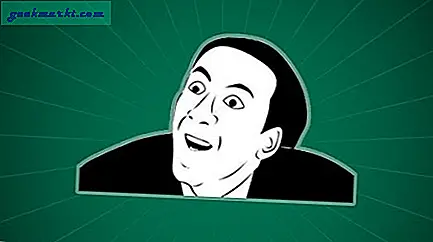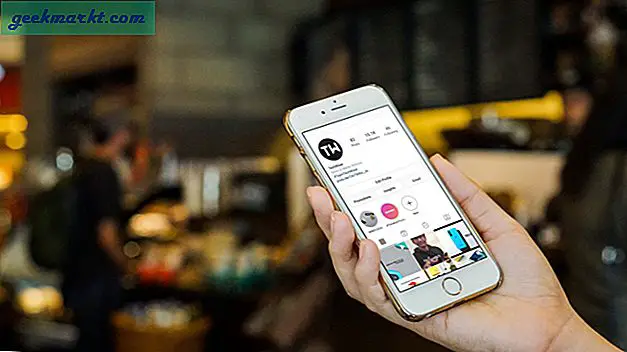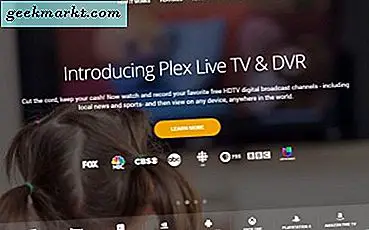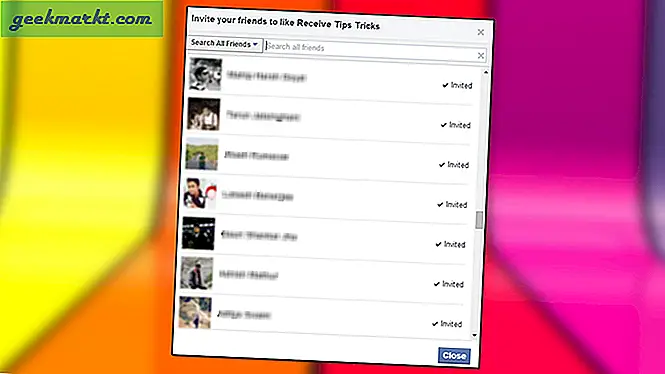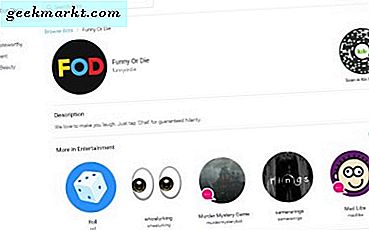Er zijn weinig dingen vervelender dan te landen op een website en het afspelen van een video te horen voordat je begint met browsen. Het is nog erger als je browsen met tabbladen gebruikt. Als u een reeks tabbladen opent, moet u ze allemaal doorlopen om de aanstootgevende video te vinden om deze uit te schakelen. Dat is de aanleiding voor deze tutorial over het stoppen van irritante autoplay-video's in elke browser.
Niet alleen is het slecht ontwerp om automatisch afspelende media op een webpagina te hebben, het zijn ook slechte manieren. Als ik een video wil bekijken, zal ik er een bekijken. Als ik de media op een site wil verkennen, zal ik dat doen. Duw het niet in mijn gezicht of ik ga gewoon ergens anders heen. Hoewel veel websites de boodschap hebben gekregen, zijn er een paar die CNET zijn, die denken dat ze het beste weten wat ik wil zien. Jij niet.
Als u op internet surft op een mobiel apparaat, is het nog erger. Niet alleen wordt onroerend goed met het scherm verspild aan invasieve advertenties, uw gegevensafgifte wordt ook gebruikt door iets dat u niet eens wilt zien. Dus hier is hoe je zowel Flash-video als HTML5 kunt stoppen.

Stop met automatisch afspelen van video's in Chrome
Als u automatisch afspelen van video's in Chrome wilt stoppen, gebruikt u een tweak voor Flash, maar moet u een add-on voor HTML5 gebruiken.
- Open Chrome en selecteer het menupictogram met drie lijnen en Instellingen.
- Toon geavanceerde instellingen en selecteer Instellingen voor inhoud.
- Selecteer Flash en Blokkeer sites van Flash uitvoeren.
Als je nu een video op een pagina ziet, zou je een grijze doos met een stuk puzzel erin moeten zien. Klik om te kijken, negeer om niet te klikken. Als u uw versie van Chrome up-to-date houdt, moet dit standaard worden ingeschakeld omdat Flash-weergave niet langer wordt ondersteund.
Als u HTML5-video's in Chrome wilt blokkeren, heeft u een plug-in nodig.
- Bezoek deze site en download de plug-in Stop YouTube HTML5 Autoplay. Het linkt naar de Google Play Store, maar de koppeling verandert voortdurend, dus u moet mogelijk in de winkel zoeken als de link niet werkt.
- Of probeer HTML5 Autplay uit te schakelen.
- Installeer en schakel de plug-in in.
Nu moet HTML5-video stoppen met autoplaying op elke site, inclusief YouTube.

Stop met automatisch afspelen van video's in Firefox
Met Firefox kunt u voorkomen dat HTML5 vide automatisch wordt geladen wanneer u op een pagina terechtkomt. Omdat het niet langer Flash-weergave ondersteunt, is dit je enige optie.
- Open Firefox en typ about: config in de URL-balk.
- Klik Ik zal voorzichtig zijn Ik beloof je als je het pop-upvenster ziet.
- Zoek naar 'media.autoplay.enabled' en dubbelklik om in te stellen op false.
Wanneer u nu op een pagina terechtkomt, zou het videovenster moeten verschijnen maar niet automatisch afspelen. Het mag ook niet bufferen voor het geval u het later wilt bekijken.
Stop met automatisch afspelen van video's in Opera
Opera is gebaseerd op Chromium, dus dezelfde instructies zijn van toepassing.
- Open Opera en selecteer het menupictogram en vervolgens Instellingen.
- Toon geavanceerde instellingen en selecteer Instellingen voor inhoud.
- Selecteer Flash en Blokkeer sites van Flash uitvoeren.
Om HTML5-video's in Opera te blokkeren, hebt u dezelfde plug-in nodig als in Chrome.
- Bezoek deze site en download de plug-in Stop YouTube HTML5 Autoplay. Net als in Chrome werkt de link niet altijd, dus moet u ernaar zoeken.
- Of probeer HTML5 Autplay uit te schakelen.
- Installeer en schakel de plug-in in om HTML5-video's te blokkeren.
Stop met het afspelen van video's in Safari
Als u video's automatisch wilt afspelen in Safari, moet u de foutopsporingsmodus inschakelen en vervolgens een snelle aanpassing uitvoeren.
- Open Terminal en zorg ervoor dat Safari gesloten is.
- Typ 'default' write com.apple.Safari IncludeInternalDebugMenu 1 ', druk op Enter en sluit Terminal.
- Open Safari en selecteer de nieuwe Debug-optie in het bovenste menu.
- Selecteer Mediavlaggen en Inline video niet toestaan.
Hiermee wordt voorkomen dat alle video's automatisch worden afgespeeld in Safari.
Als u geen foutopsporingsopties wilt, schakelt u deze uit.
- Open Terminal en typ 'defaults write com.apple.Safari IncludeInternalDebugMenu 0'.
- Druk op Enter en sluit Terminal.
Stop met automatisch afspelen van video's in Edge
Met Microsoft Edge kun je Flash uitschakelen, maar het werkt niet echt goed omdat het volledig wordt uitgeschakeld zonder de optie om te spelen wanneer je dat wilt. Het heeft ook niet de mogelijkheid om HTML5-video te blokkeren. Hopelijk moet dat met een update van de browser in de update van de maker veranderen.
- Open Edge en selecteer het menu Instellingen.
- Selecteer Geavanceerde instellingen bekijken en schakel uit Gebruik Adobe Flash Player.
Ik gebruik momenteel de Insider Preview van de Creator's Update en deze werkt nog steeds niet volledig. Hopelijk is het iets dat zal worden opgelost voordat het wordt vrijgegeven.
Daar ga je dan. Dat is hoe je irritante autoplay-video's in elke browser kunt stoppen. Heb je nog andere manieren om hetzelfde doel te bereiken? Vertel ons hieronder over hen!